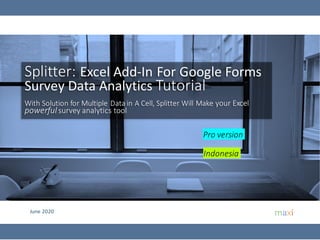
Splitter Pro version Tutorial June 2020 Indonesia
- 1. June 2020 Splitter: Excel Add-In For Google Forms Survey Data Analytics Tutorial With Solution for Multiple Data in A Cell, Splitter Will Make your Excel powerful survey analytics tool Pro version Indonesia
- 2. 2 1 2 3 Google Forms Summary Result and Survey Raw Data Summary Result di Google Forms Survey data di Google Sheet bisa didownload ke Excel Jika Anda menjalankan survey menggunakan GoogleForms, summary result(ringkasan hasil) untuk setiap pertanyaan akan tersedia secara real-time. Summary (ringkasan) ini didapat dari hasil total dariseluruh responden yang sudah mengirimkan kuesioner. Biasanya akan ditampilkan dalam bentuk chart (pie, column atau bar) yang bisa dicopy. Namun sering dibutuhkan analisa yang lebih mendalam tidak hanya total seperti: • Bagaimana hasil menurutgender (pria, wanita), kelompok usia (remaja, dewasa, usia lanjut), kelas sosial (rendah, menengah, tinggi). • Hasil hanya darisebagian responden yang terpilih. Contoh untuk sebuah survey nasional adalah memperlihatkan hasil dari area atau kota terpilih saja. Data darisurvey menggunakan GoogleForms tersedia di Google Sheet. Kolom (Column) merepresentasikan pertanyaan dan Baris (Row) responden. Setiap cell berisijawaban dari pertanyaan tertentu untuk responden tertentu. Isi jawaban dalamsatu cell ini terlepas daritipe pertanyaannya: singleanswer, multiple answer, atau open end. Penggunaan PivotTabel untuk data dari survey menggunakan GoogleForms terbatas hanya untuk survey dengan pertanyaan single answer. Namun demikian data dapat didownload sebagaiExcel. Di Excel, kami telah membuat Add-In, yaitu formula-formula tambahan yang dibuat secara kustom, yang kamiberinama Splitter untuk mengatasidata formatuntuk survey menggunakan GoogleForms
- 3. 3 Splitter: Excel Add-In For Google Forms Survey Data Analytics Google Forms survey data setelah didownload sebagai Excel Splitter adalah Excel Add-In Untuk Google Forms Survey Data Analytics. Dibuat secara khusus sebagai analytics untuk data dari survey menggunakan Google Forms yang didownload sebagai Excel. Splitter dapat juga digunakan sebagai analytics untuk data dari survey online lain setelah datanya diekspor ke dalam Excel dengan format mengikuti Google Forms. Splitter makes your Excel a powerful survey analytics tool. Splitter mengatasi masalah utama untuk data dari survey menggunakan Google Forms yang didownload ke spreadsheet : adanya multiple data dalam satu cell. For Excel for Windows only.
- 4. Versi Splitter 4 Kami memiliki 3 versi Splitter tergantung pada tipe pertanyaan yang digunakan di kuesioner 1. Versi Student : Untuk Kuesioner Google Forms dengan hanya pertanyaan Closed End • Closed End : Multiple Choice (pertanyaan dengan satu jawaban) and Checkboxes (pertanyaan dengan jawaban multiple - multiple data di satu cell) • Analysis : Crosstabulations dan Filter. Download Tutorial. 2. Versi Pro : Untuk Kuesioner Google Forms yang memiliki pertanyaan Open End • Open End : Jika Closed End responden memilih jawaban dari pilihan yang tersedia, pada pertanyaan Open End responden menuliskan jawaban secara bebas baik dengan pertanyaan Short Answer (jawaban pendek dalam tulisan/teks atau angka) atau Paragraph (jawaban panjang dalam tulisan/teks). Jawaban untuk Open End terutama Paragraph hampir selalu mengandung multiple data di satu cell. • Analysis : Cross tabulations, Filter dan Coding untuk pertanyaan Open End. 3. Versi Pro X : Data Entry Diagnostic dan Editor • Terutama untuk kuesioner menggunakan kertas dengan memasukkan data secara manual ke dalam Excel. Pertanyaan bisa campuran Closed End dan Open End. Download Tutorial. Google FormsTutorial: Cara MembuatOnline Survey
- 5. • DownloadSplitterversi Pro dariGoogle Drive di sini • Cara Install dan Menjalankan Splitterada di AppendixTutorial ini • File Excel berikut berisi contoh survey data Google Forms yang digunakan di tutorial ini: • Download Tes Produk Download Links 5
- 7. 7 Buka Data Survey Menggunakan Google Forms di Excel Data dimulai di cell A1 • Siapkan data survey(1) download dariGoogleFormssebagaiExcelatau (2) meng-copynya kesebuah sheetdi newbook/fileExcelbaru. Data mulaidicell A1. • Ketika pertama kalimenjalankan data set, sheet yang berisidata survey harusmenjadiactivesheet (sheet dengan data terlihat) . Klik Splitter Pro Splitter Pro di tab Add-Ins Sheet containing survey data harus menjadi active sheet Isheet dengan data terlihat) DI KOLOM Q,JAWABAN TERHADAP PERTANYAAN NUMERIC DATA DARI SURVEY MENGGUNAKAN GOOGLE FORMS DIBUKA DI EXCEL DI KOLOM P, JAWABAN TERHADAP PERTANYAAN OPEN END, TERDAPAT MULTIPLE DATA DALAM SATU CELL Baris pertama berisi pertanyaan-pertanyaandi kuesioner Dalamsetiap baris adalah jawaban darisetiap responden. Setiap kolom berisi jawaban untuk setiap pertanyaandi kuesioner
- 8. 8 Pertanyaan di kuesioner Tombol Splitter Analytics Window Analytics Tabs Klik Tombol Splitter untuk Menampilkan Splitter Analytics Window • Segera setelah klik,sebuah window akan muncul. • Window ini berisi daftar dari pertanyaan yang ada di kuesioner dan tab-tab analytics. Jika pertama kali menjalankan Splitter dengan data baru, kita akan dibawa ke sheet baru “NewSheet” Sheet yang berisi data survey akan diberi nama “Form Response 1”
- 9. 9 Set Up – Automatic Coding Result * Coding = Proses pemberian nomor pada tiap data teks sehingga tabel dapat dibuat. Ini termasuk untuk pertanyaan terbuka (open end) seperticontoh disini. Namun untuk jawaban open end, hasil dariautomatic coding kemungkinan besar masih membutuhkan review secara manualdan editing. • Di tab Set Up Anda akan melihat hasil dari automatic coding* untuk setiap teks yang ditemukan pada jawaban yang diberikan pada tiap pertanyaan. Sekarangdi tab SetUp Label terpilih ke atas Label terpilihke bawah HapusPilihan Hasil dari automaticcoding untuk jawaban-jawaban di pertanyaan C1 : 1=Manisnya pas,2=rasajeruknyaterasa,3 = bulirnya lembut dst
- 10. 10 Summary Tables • Untuk membuat tabel summary yaitu tabel untuk seluruh responden, buka tab Question dan pilih pertanyaan-pertanyaan mana yang akan dibuat tabel nya Sekarangdi tab Question
- 11. 11 Cross-tabulations Sekarangdi tab Across • Untuk membuat cross-tabulation, pilih pertanyaan di tab Question dan tab Across.
- 12. 12 Filter • Ketika kita ingin membuat tabel hanya dari responden yang memenuhi kriteria Sekarangdi tab Filter
- 13. 13 Grid: Tab utama lainuntuk membuat tabel selaintabQuestion.TabGrid bergunauntukmenggabungkan dalam satutable beberapapertanyaan yang mempunyai pilihanjawabansayasama. Numeric: Untukmelakukan codingterhadapdataangka denganmembuatgroup Coding: Fungsi-fungsi codinguntuk analisateks Search : Untukmencari ID dan jawabanyangdiberikan untuk responden yangmemenuhikriteria responden tertentu Setup:untuk mengurutkan label Question: Ini adalahtab utama.Tab ini untuk menampilkan danmemilihpertanyaanuntuk dibuatkan tabel summary nya. Memilih beberapapertanyaanakanmembuattabel- tabel masing-masingpertanyaansekaligussecara berurutan ke bawah. Across : Jikasetelahmemilih pertanyaandi Question,jugamemilih pertanyaan di Across, makaselain mengeluarkantablesummaryakan mengeluarkan tabel–tabel persegmen respondendimanatiapsegmenterdiridari respondenyangmemilihjawabantertentudi pertanyaanterpilihdiAcross. Filter: Ketikakitaingin membuattabel hanyadari respondenyangmemenuhi kriteria Output: Tipe outputyang inginditampilkandi tabel: Jumlah, persentase,rata- rata, standardeviasi, significanttest •Namasheetyangberisi datasurvey akan diberi namabaru“Form Response 1”. •JikaAndamemiliki baru,cukup ditambahkan di row selanjutnyadi sheet“FormResponse 1”. •Merubahdata di “Form Response 1” setelahSplitterdijalankantidakakan ada efeknya. •Save sebelumAndakeluaruntuk menyimpan tabelyangsudahdibuat dan setting(adadi hiddensheet) •Untukkali pertamamenjalankan data set,Splitterakanmelakukan automaticcoding(memberi nomer pada setiapdatateksuntukbisa membuattabel),danini bisacukup makanwaktuuntukkuesioneryang kompleks denganjumlahresponden yangbanyak.Alternatif-nyaadalah memasukkan datanyasebagian- sebagian. Tabs Analytics Splitter versi Pro dan Informasi Penting
- 14. • DalammelakukananalisisdenganmenggunakanSplitter,dataasliakantersimpandi sheet “Form Response 1” • Splittertidakakanmerubahdataasli. KarenanyasaatmelakukananalisisAndabisa mengolahdatasecarabebas. • JikaAndaingin mulaianalisisbaru memulailagi dariawal,Anda cukupmeng- copy dataasliyang ada di sheet “Form Response 1” ke sebuah sheet di workbookbaru, lalujalankanSplitter. Splitter Aman Untuk Mengolah Data 14
- 16. Tab Set Up (1) • “Label” coding Label coding Jawaban pertanyaan open end Pertanyaan *Splitter menggunakan tanda koma sebagai separator antara satu data dengan data lain. Di Google Forms, untuk tipe pertanyaan Checkboxes dimana jawaban multiple diperbolehkan, tanda koma juga digunakana sebagai separator antara satu jawaban dengan jawaban lain. “Label” coding : Isicell akan dipisahkan dulu menjadi individual data*lalu mengidentifikasiseluruh individual data yang ditemukan Kita ada di sheet yang berisi surey data Hasil dari Label coding
- 17. Tab Set Up (2) • “Cell” coding Jawaban pertanyaan open end Kita berada di sheet data survey Cell coding Pertanyaan Sebagai default, Splitter menggunakan Label Coding. Hasil antara Label Coding dan Cell Coding sama saja jika tidak ada multiple data dalamsatu cell, yaitu tidak ada tanda koma sebagai pemisah antara satu data dengan data lain Switch coding “Cell” coding mengambil seluruh isi cell sebagaiindividualdata lalu mengidentifikasiseluruh individual data yang ditemukan Hasil dari Cell coding
- 18. Tab Set Up (3) Hasil coding jawaban : 1= Manisnya pas, 2= rasa jeruknya terasa 3= bulirnya lembut,dst Pertanyaan Hasil dari Label coding • Di Set Up, Anda dapat mengubah urutan hasil coding untuk ditampilkan di tabel. Label terpilih naik Label terpilih turun HapusPilihan Nomor code digunakan untuk menghitung rata-rata dan standar deviasi.
- 19. 19 Tab Question PilihPertanyaan Klik untuk membuat tabel Tableuntuk pertanyaan terpilih Tabel untuk pertanyaan yangsama setelah urutan dirubah di tab Set Up, kemudian menambah label baru di tab Coding,dan menambah average dan standard deviasi di tab Output Merubah urutan label dan menambah label sering dibutuhkan terutama untuk perhitungan nilai average, karena kita membutuhkan skala secara lengkap dan dalam urutan yang benar (begitupula nomer code-nya) Perubahan urutan label atautambahan label akan tersimpan jika file di-save Label tambahan, Dtambah ditabCoding Sekarang di tab Question Mengeluarkan beberapa tabel sekaligus sesuai pilihan pertanyaan • Letakkan cursor di manapun di sebuah sheet selama bukan di sheet yang berisi data survey yaitu "Form Response 1". • Tandai pertanyaan-pertanyaan mana saja yang akan dibuat tabel-nya. Klik Run.
- 20. 20 Tab Across • Tab Across memiliki tampilan yang sama dengan tab Question. Jikakita memilih pertanyaan di tab Question dan tab Across kita membuat cross-tabulation. Tabel untuk setiap segmen Sekarang di tab Across Pertanyaan yang dipilih di Question tab dan di Across tab akan membuat create cross-tabulation Menampilkan tabeldengan pertanyaanterpilih Jenis Kelamin dan Kelompok Usia di Across Klik untuk menerapkan pilihan pertanyaandi Across dan kembali ke tab Question. Untuk menghapus pilihan Jika setelah memilih pertanyaan di Question,juga memilih pertanyaan di Across,maka selainmengeluarkantablesummaryakan mengeluarkan tabel –tabel per segmen responden dimanatiapsegmen terdiri dari respondenyangmemilih jawabantertentu di pertanyaanterpilihdi Across
- 21. 21 Grid Tab • Tab Grid adalah tab utama lain untuk membuat tabel selain tab Question. Tab Grid bergunauntuk menggabungkan dalam beberapa tabel dari beberapa pertanyaanmenjadisatu tabel karenamemiliki pilihan jawaban yang sama. • Di tab Grid kita memilih beberapa pertanyaan yang ditampilkansecara horizontalkearah kanan dalamgrid dan bukan satu persatu kearah bawah untuk ditab Question. Setiap pertanyaan yang ditandai akan membuat table ke kanan. Setiap pertanyaanmemiliki label yang sama dan hanya ditunjukkan sekali di paling kiri. Klik untuk membuat tabel untuk pertanyaan yangditandai Untuk menghapus pilihan pertanyaan Untuk menghapus pilihan pertanyaan dan filter Jika tidakada yang menjawab label/pilihan tertentu maka pada proses autocodinglabel tersebut kosong. Pada contohdi sini “Sangat Tidak Suka” ditambahkan di tab coding. Setiappertanyaan harus memiliki label/piihanjawabanyangsama dan harus berada dalam urutan yang sama. Untukmenambahlabel ke tab Coding Sekarang di tab Grid Keluar Splitter
- 22. 22 • Di tab Filter, kita ingin memilih responden dengan membuat kriteria responden untuk tabel yang akan dibuat. • Filter bisa digunakanketika membuat tabel di tab Question atau di tab Grid Filter Tab (1) Menu Drop down untuk memilih pertanyaanfilterFilter 1 Di pertanyaan terpilih,tandai jawaban yang akan digunakan sebagai filter.Jika lebih dari satu artinya ATAU (“OR”). Di contoh ini memilih responden dengan Kelompok Sosial Ekonomi Menengah, Atas 1 ATAU Atas 2 Klik untuk konfirmasi filter dan kembali ke tab Question Klik untuk konfirmasi filter dan kembali ke tab Grid Hapus seluruh filter Tambah sampai 10 filter untuk digunakan, hubungan antara filter adalahDAN (“AND”). Sekarang di tab Filter
- 23. 23 • Filter digunakan di tab Question Filter Tab (2) Tabel untuk tiap segmen setelah filter Tabel untuk pertanyaan pilihan kedua juga sudah difilter Klik untuk Membuat Tabel Sekarangdi tab Question Di paling atas tertulis filter yang digunakan
- 24. 24 • Filter yang sama digunakan di tab Grid Filter Tab (3) Di paling atastertulis filter yang digunakan Sekarang di tab Grid
- 25. 25 • Di tab Numeric, Splitter akan meng-‘code’ jawaban berupa angka agar bisa dibuat tabelnya. • Angka di sini meliputi bilangan asli (integer), 0, negatif, atau pecahan. Angka yang ada tidak boleh ada unitnya (Rp, km, kg, dll), tandanya(>,=,<) atau kisaran (5 - 10). Angka-angka tanpa tanda (unit, symbol, dll) dapat di-code di tab Numeric Tab Numeric (1) DI KOLOMQ, JAWABANANGKA DARI PERTANYAANTERBUKA (OPENEND)
- 26. 26 Tab Numeric (2) Menu drop down untuk menunjukkan pertanyaan dengan jawaban angka Ada 3 kolom: nomer responden, data di kolom1 (ID respondent di sini menggunakan Google Form Timestamp) dan kolomketiga data angka Angka minimumand maksimumdi data Fungsi search, untuk mencari nomer responden yangmenjawab angka tertentu Highlightuntuk mengedit angka Edit di sini Hasil search menunjukkan nomer responden yang dicari Coding untuk Angka dimulai dari sini Pilih apakah kelompok angka akan menggunakan 2 operator atau 1 operator. Jika 2 operator, 2 kotak akan terbuka, jika hanya 1 operator 1 kotak terbuka Input angka untuk batas bawahdi kiri dan batas atasdi kanan untuk kriteria kelompok. Jika hanya 1 operatorhanya kotak kanan yang perlu input • Coding untuk data angka di Splitter bertujuan untuk membuat kelompok angka berdasarkan kriteria yang dibuat Klik Apply untuk meng- code setelah semua kriteria dibuat Hapus kriteria dan pengelompokkan data sebelumnya Tekan set criteria setelah tiap kriteria kelompok dibuat.
- 27. 27 Tab Numeric (3) Contoh Membuat KelompokAngka Berdasarkan Kriteria • Katakanlah setelah melihat data angka-angka yang tersedia, kita ingin membuat 3 kelompok < 2000, 2000 <= x <= 4000, dan >4000 Pilih 1 operator Pilih “ <" Masukkan “2000” di kotak kanan. Tekan set criteria Pilih 2 operator. Pilih "<= “ dan “>=" Kriteria sementara ada di sini Masukkan “2000” di kotak kiri dan “4000” di kotak kanan Select 1 operator Pilih “>” Tekan set criteria Tekan set criteria Notifikasi bahwa data angka sudah di-coded Setelah semua kriteria sudah dibuat Klik Apply untuk meng-code Kriteria sementara updated Masukkan “4000” di kotak kanan
- 28. 28 Tab Numeric (4) Contoh Membuat KelompokAngka Berdasarkan Kriteria Catatan: • Jika data angka belum di-code, ketika akan membuat tabel akan ada pesan untuk “check numeric coding”. • Untuk membuat lagipengelompokan dari awal, cukup tekan tombol “Clear” dan buat kriteria baru. • Kelompok angka hasil coding dapat digunakan di Across atau Filter. • Jika Anda membuat kriteria yang tidak ekslusif ( misalnya x <2 dan 1<x<3) maka ada kemungkinan 1 data yang dihitung lebih dari 1 kali. • Jika Anda save file/workbook, hasil coding akan tersimpan. Hasil coding Data angka
- 29. Tab Coding – MengeditJawaban Pertanyaan Open End (1) Langkah Utama • Untuk Splitter Pro, ketika kita membukaSplitter seluruh jawaban-jawaban akan di-code secara otomatis termasuk jawaban pertanyaan terbuka (open end). Secara defaultmetodacoding yang digunakan adalah “Labelcoding” yaitu berusaha memisahkan dahulu seluruh isicell kepada individualdata dengan menggunakantanda koma sebagaiseparator. • Dalampenulisan kita juga menggunakankomauntuk memisahkan kata, frasa, idedll. Namun ketika responden menuliskan sendirijawabannya, sangatmungkin proses review dan editing diperlukan dahulu agar hasil “Labelcoding” yang menggunakankoma sebagaiseparatormemberikan hasilyang diinginkan. Kotak coded, menunjukkan teks yang sudah di-codemelalui Label coding. Klik untuk uncode Ketika teks sudah di kotak Un-coded, ubah ke cell coding. Sekarang kita akan melihatisi aslijawaban yang diberikan karena kita meng-captureseluruh isi cell Di dalamkotak ini adalah teks yang di highlight Ketik revisi di sini.Fokus ke penempatan tanda koma sebagai separator (bukan dalamrangka penulisan yangbenar) Tekan Edit uncoded to untuk mengirimkan kembali teks yangsudah di-editke kotak uncoded. Atau Anda bisa tekan Enter dua kali. Kita sekarangdi tab Coding
- 30. • Di Splitter, teks-teks jawaban pertanyaan harus di-code dahulu agar bisa dibuat tabelnya. • Sebaliknya,teks-teks harus di-uncode dahulu untuk bisa di-edit. Jika edittelah selesai dilakukan untuk tiap jawaban,ubah codingmethod ke Label. Sekarang tiap jawaban sudah terpisah menjadi individual data Klik di sini untuk meng-code semua teks yang ada di kotak uncode Sekarangsemua teks sudah di- coded, tabel sudah bisa dibuat Tab Coding – MengeditJawaban Pertanyaan Open End (2) Langkah Utama
- 31. Tab Coding – Edit/Add Menu Lengkap Untuk Editing Pertanyaan Terbuka (Open End) dan Menambah Teks/Label Info bahwa ada teks di jawaban pertanyaan yang uncoded Kotak uncoded, smenampilkan teks yangbelum dicode Untuk meng-code teks, untuk seluruh teks yang ada di kotak uncoded Untuk menampilk an teks uncoded Untuk mengcode teks uncoded terpilih Teks yang dihightlight di kotak uncoded akan ditunjukkan di sini Metodologi coding untuk diterapkan pada teks uncoded Edit teks yangdihighlight di sini atau untuk menambah teks/label Untuk mengirim kembali teks yang sudahdiedit ke kotak uncoded Majukan highilight di kotak uncoded ke data setelahnya Metodologi codingdari teks yang ada di kotak coded Kotak coded, menampilkan teks yang sudah di-coded Menu dropdown untuk memilih pertanyaan Info bahwa pertanyaan adalah numerickarenanya harus di-codedi tab numeric Untuk meng-uncode teks coded terpilih Untuk meng-uncode seluruh teks coded Untuk menaikkan,menurunkan, menghapus pilihan,men-delete text/label di kotak coded Ini adalah kotak preview untuk edit teks yang dihighlightatau untuk menambahkan teks Jumlahlabel/teks yang akan dibuat Hapus teks yangsedang diproses “Edit“ adalahuntukmengedit teks yang dihighlight di kotakuncoded, hasilnya akanlangsungdi-codedanmasukke kotak coded “Add” ini untukmenambahkan teks/label. Teks yangditambahkan akanlangsungdi- code dan masuk ke kotak coded
- 32. 32 Tab Coding – Combine/Exclude (1) • Teks yang sudah di-coding bisa digabungkan/di-combine Pilihteks-teks yangingin Anda gabungkan Teks di posisiyangpalingatasdari teks yangakan digabungakan menjadi teks judul (header text) Teks terpiliih keatas Teks terpilih ke bawah Gabungkan teks- teks terpilih Hapus pilihan Urutkan/sort seluruh teks Komponen dari teks yangdi highlight
- 33. 33 Tab Coding – Combine/Exclude (2) • Teks-teks yang sudah dicombinebisa dikeluarkan kembali/di-exclude Hapus pilihan Keluarkan teks terpilih dari kombinasi Komponen updated dari teks yang dihighlightsetelah proses exclude
- 34. 34 Tab Coding – Combine/Exclude (3) • Menampilkan komponen dari teks yang digabungkan/dicombine Tandai kotak ini agar tabel menampilkan komponen dari teks hasil penggabungan
- 35. 35 Menambahkan Teks/Label (1) Contoh menambahkan teks/label : Skala-skala yang tidak lengkap saat automatic coding • Pertanyaanuntuk mengevaluasi Kesukaan menggunakanskala dari “SangatTidak Suka” ke “Sangat Suka”.Namun tidak ada responden yang menjawab “SangatTidak Suka”, • Perhitungan average dan standard deviation didasarkan pada nomer code. Jika tidak lengkap, maka angka yang didapat bukan seperti yang kita inginkan. Untukmenambahteks/labelketik padakotakini.Kemudianklik “Add” Teks/labelsudah ditambahkan
- 36. 36 Menaikkan,menurunkan teks terpilih.Urutkan agar semakin tinggi tingkat kesukaan semakin besar nomer code-nya Nomer code digunakan untuk perhitungan average dan standard deviation Teks/label yangditambahkan sekarangmenjadi bagian tabel. Angka 0% artinyatidak adayangmenjawab efeknya ketika automatic coding Splitter tidak menemukan jawabanini Perhitungan sekarangbenar karena urutan/nomer code yangbenar. Menambahkan Teks/Label (2)
- 37. 37 RespondentID, disini menggunakan Timestamp(kolom1 di data) Nomorurut Jawaban-jawaban untuk pertanyaan Tab Search (1) Pilihan yangdigunakan sebagai filter Pertanyaan yang digunakan sebagai filter TambahfilterKembali ke viewpage Hapusfilter • Di Search Tab kitadapat mencari ID responden dan jawaban-jawaban yang diberikan untuk suatu pertanyaan bagi responden yang memenuhi kriteria.
- 38. 38 Printdi Sheet Printhasil Search • Kita bisa mencetak hasil search di sheet. Tab Search (2)
- 39. 39 “Count” ini berguna untuk kasus penggabungan teks di tabCoding : Perhitungan Net count, jawaban multiple dari satu responden jika masuk dalam 1 combination tetaphanya dihitung 1, Untuk total dihitung semua Menampilkan tabel dalam angka persentase atauhitung Untuk pertanyaan dengan jawaban angka, apakah menampilkan average dan standard deviation dari angka actual ataudari nomer code Ke tab Question Buat data sheet : format nomer code, atau format Label/Text Output Tab (1) Ke tab Grid Hitung Pearson Correlation. Untuk pertanyaan scaling dalam format Grid. • Di tab Ouput terdapat berbagai pilihan terkait bagaimana tabel akan disajikan. Dalamperhitungan persentase,apakah responden dengan data kosong pada pertanyaan tertentu dihitung sebagai responden atau hanya responden yang memiliki jawaban saja Menunjukkan standar deviasi (dari nomer code) Significant test terhadap angka average atau proportion (Persentase Top 1, Top 2 atau Top 3) Menunjukkan average (dari nomer code) Persentase Top 1, Top2, Top 3 (dari nomer code)
- 40. 40 • Sebagai contoh dari sebuah riset mengenai tes produk. Splitter membuat tabel melalui tab Grid lalu memilih output Average, Standard Deviation, Top 2 Box, SignificantTest dan Pearson Correlation. Output Tab (2)
- 41. 41 𝑡 = 𝑚1 − 𝑚2 𝑠1 2 𝑛1 + 𝑠2 2 𝑛2 𝑧 = 𝑝1 − 𝑝2 𝑝(1 − 𝑝) 𝑛1 + 𝑝(1 − 𝑝) 𝑛2 𝑝 = 𝑝1 𝑛1 + 𝑝2 𝑛2 𝑛1 + 𝑛2 𝑟 = (𝑥𝑖 − 𝑥)(𝑦𝑖 − 𝑦)𝑛 𝑖=1 (𝑥𝑖 − 𝑥)2𝑛 𝑖=1 (𝑦𝑖 − 𝑦)2𝑛 𝑖=1 • Untuk mean significant difference: • Untuk proportion significant difference: • Untuk Pearson correlation: Hanya untuk tab Grid, pertanyaan skala Formula
- 42. 42 APPENDIX
- 44. Download Splitter.Save di Directory Pilihan Anda. Yakinkan Macro di-Enabled Untuk Splitter. 44 • Splitter adalah program macro Excel. Jika saat Anda menginstall Splitter, Excel bertanya “Enable Macro?”, jawab Yes. • Ada 2 cara agar macro di Splitter di-enabled dan tidak diblock Klik kanan di file Splitter, Ke Properties. Tandaiuntuk Unblock Tandai untuk unblock Go to Trust Center in Excel Options. In Trust Center Settings… Go to Trusted Locations. Add Locations where Splitter is located. Cara 1 Cara 2 Trust Center Trust Center Settings Trusted Locations Add Locations Masukkan Splitter ke dalam Trusted Location
- 45. Di Excel Option ke Add Ins. Di Manage Excel Add Ins, Klik Go… 45 Add Ins Manage Excel Add Ins, Go… Excel Option
- 46. Browse di Directory dimana Splitter Disimpan 46 Browse for Splitter In directory Splitter is saved ok ok
- 47. Memunculkan Menu Developer Tab 47 • Untuk Excel 2007 : Excel Option, Popular, tandai Show Developer tab di ribbon • Untuk Excel 2010, 2013, 2016, 2019 : Excel Option, Customize Ribbon, di bawah Main Tab tandai Developer Customized Ribbon Tidak ada Developer tab Check on Developer ok Muncul Developer tab Main Tab Excel Option
- 48. Di Developer tab, Klik Visual Basic. Di Visual Basic window, Highlight Splitter. Run 48 Klik Developer tab Klik Visual Basic Di Visual Basic window Highlight Splitter Tekan tombol play Run Splitter Tab Add-In muncul Splitter sudah terinstall
- 50. Menjalankan Splitter pada Sheet Kosong : “Check Survey Spreadsheet” 50 Klik Splitter Pada sheet kosong ada pesan “Check survey spreadsheet”
- 51. Membuka Data Survey yang Didownloaddari Google Forms sebagai Excel. Data dimulai dari A1. Klik Splitter 51 Ini adalahformat datasurvey dalamExcel yangdidownload dariGoogle Forms. Dimulai dari cell A1, arah kolomke kananadalahpertanyaan, arahbariske bawah adalahresponden.Klik Splitter Ketikamembukadatasurvey untukpertamakali denganSplitter,sheetyangberisi datasurvey harus menjadi sheetyangyangaktif(isidatanyaterlihat).
- 52. Ketika Data Survey Dibuka Pertama Kali dengan Splitter, Splitter akan Melakukan Automatic Coding Lalu Kita Akan Dibawa Ke “New Sheet” 52 PeriodeTrial untuk7 Hari Sekarang kita ada di “New Sheet” Sheet yang berisi data survey sekarang diberi nama baru “Form Response 1” Klik untuk Melanjutkan Trial Jika belum memasukkan kode aktivasi, akan mendapatwindowberikut Masukkan kode aktivasi jika ada Klik jika sudah memasukkan kode aktivasi untuk validasi
- 53. Kemudian Akan Muncul Splitter Analytics Window 53 Splitter Analytics Window
- 54. Splitter Siap untuk Melakukan Analisis 54
- 55. 55 KODE AKTIVASI
- 56. • Setelah meng-install ada 7 hari periode trial • Setelah periode trial berakhir, Anda bisa membeli kode aktivasi melalui PayPal. • Kode Aktivasi akan dikirimkan ke email PayPal Anda. • Untuk mengaktivasi masukkan Kode Aktivasi dan ada koneksi internet. • Hanya sekali pakai dan setelah periode berakhir tidak diperpanjang otomatis. Membeli Kode Aktivasi – Splitter versi Pro 56 Pilih Durasi Kode Aktivasi Akan ke PayPal Landing Page Untukcara lain pembayaran emailke Splitter@maxiresearch.com 1 Bulan $12 3 Bulan $27 6 Bulan $48 1 Tahun $72
- 57. 57 MATERI SPLITTER / EXCEL ADD-INS LAIN
- 58. 1. VideoTutorial untukSplitterversi Pro • Klik di sini untuk melihat • Versi Pro hanyamendiskusikantabyang tidaktersediadi versi Student • Klik di sini untuk melihatversiStudent. 2. MenggunakanSplitterSebagai Data AnalyticsuntukOnlineSurvey(SelainGoogle Forms) • Splitter dapat digunakan sebagai analyticsuntuk onlinesurvey data lain selain Google Forms. Ekspor data ke Excel atau dalam file yang bisa dibukaExcel dan sesuaikanformat datanyamengikutiGoogle Forms. • Downloadtutorial pdf di sini. 3. EasyPivot: Excel Add-In for Sales DataAnalytics. • Untuk analisissalesdata,denganmembuat berbagaitabel(per Area, Region, Produk, Salesperson,dll).ObjectivedariEasyPivot adalahsebagaialternative dari Pivot Tabel. • Downloadtutorialpdf di sini. MATERI SPLITTER / EXCEL ADD-IN LAIN 58
- 59. 59 ABOUT
- 60. • MAXI research adalah perusahaanmarket research di Jakarta. • www.maxiresearch.com • Splitter:Excel Add-In for Google Forms Survey DataAnalyticsdan EasyPivot:Excel Add-In for Sales DataAnalyticsdikembangkan olehfounder MAXI research Adhi Wikantyoso. • Linkedinprofiledi sini • SplitterIntroduction Video disini • Documentsuploadeddi Slidesharedi sini • Koleksi kuesionerGoogle Forms untuktopikmarketing, business, HR, lifestyle dalamBahasaIndonesiadan Inggris, yang bisa Andacopy ke Gdrive Anda secara gratis. Klik di sini. • Pertanyaan mengenai SplitteratauGoogleForms atautrainingemail ke adhi.wikantyoso@maxiresearch.com MAXI research 60
- 61. MAXI research PT. Mulia Karya Inovasi Office 8, Level18-A Jl. Jend Sudirman Kav.52-53SCBD Jakarta Selatan 12910 Indonesia www.maxiresearch.com ask@maxiresearch.com TERIMAKASIH